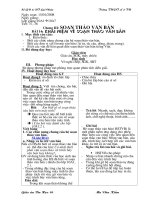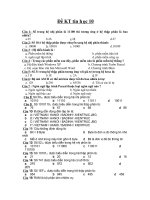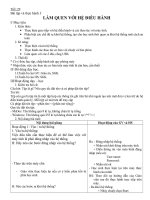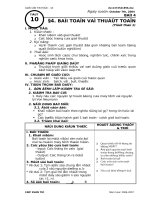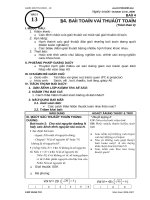TIết 29 tin học 10
Bạn đang xem bản rút gọn của tài liệu. Xem và tải ngay bản đầy đủ của tài liệu tại đây (68.04 KB, 2 trang )
Tiết :29
Bài tập và thực hành 3
LÀM QUEN VỚI HỆ ĐIỀU HÀNH
I/ Mục tiêu
1. Kiến thức:
• Thực hiện giao tiếp với hệ điều hành và các thao tác với máy tính.
• Phân biệt các chế độ ra khỏi hệ thống, tạo cho học sinh thói quen ra khỏi hệ thống một cách an
toàn
2. Kĩ năng:
• Thực hiện vào/ra hệ thống
• Thực hành các thao tác cơ bản với chuột và bàn phím.
• Làm quen với các ổ đĩa, cổng USB.
3. Thái độ
* Có ý thức học tập, chấp hành nội quy phòng máy
* Nhận thức việc các thao tác cơ bản trên máy tính là căn bản, cần thiết
II/ Đồ dùng dạy học.
1.Chuẩn bị của GV: Giáo án, SGK.
2.Chuẩn bị của HS: SGK.
III/Hoạt động dạy – học
1. Kiểm tra bài cũ:
Câu hỏi: Tệp là gì? Nêu quy tắc đặt tên và cú pháp đặt tên tệp?
Trả lời:
Tệp còn gọi là tập tin là một tập hợp các thông tin ghi trên bộ nhớ ngoài tạo nên một đơn vị lưu trữ do hệ
điều hành quản lý. Mỗi tệp có một tên để truy cập
Cú pháp đặt tên tệp: <phần tên>.<[phần mở rộng]>
Quy tắc đặt tên tệp:
- MsDos: Tên không quá 8 kí tự, không chứa kí tự trống
- Windows: Tên không quá 255 kí tự không chứa các kí tự \/*?”<>|
2. Nội dung bài mới:
Nội dung bài giảng Hoạt động của GV và HS
Hoạt động 1: Vào / ra hệ thống
1. Vào/ra hệ thống:
Việc đầu tiên cần thực hiện để có thể làm việc với
máy tính là phải đăng nhập vào hệ thống.
H: Hãy nêu các bước đăng nhập vào hệ thống?
- Thao tác trên máy chủ
- Giáo viên thực hiện lại nếu có ý kiến phản hồi từ
phía học sinh.
H: Nêu các bước ra khỏi hệ thống?
Hs: - Đăng nhập hệ thống:
+ Nhấn nút khởi động trên máy tính.
+ Điền thông tin vào màn hình đăng
nhập (nếu có)
User name:
Password:
+ Nhấn nút ok
- Học sinh thực hiện lại trên máy thực
hành của mình
HS: Theo dõi sự hướng dẫn của Giáo
viên sau đó thực hành trực tiếp trên
máy.
- Ra khỏi hệ thống:
+ Nháy chuột chọn Start
2. Thao tác với chuột:
H: Nêu một số thao tác với chuột?
Giáo viên thực hiện một số thao tác đối với chuột để
học sinh quan sát
- Mở thư mục THUCHANH trong thư mục
MyDoccument?
- Thực hiện di chuyển vị trí Recycle sang góc trái
màn hình?
3. thao tác với bàn phím:
Các phím trên bàn phím được chia thành mấy loại?
Giáo viên chỉ rõ từng phím cho học sinh quan sát và
thực hiện một số thao tác phím
4. Ổ đĩa và cổng USB
- Quan sát ổ đĩa mềm, ổ đĩa CD,…
- Thực hiện việc sử dụng ổ đĩa cho học sinh quan sát
- Nhận biết cổng USB và các thiết bị sử dụng cổng
USB như thiết bị nhớ flash, chuột, máy in,…
+ Chọn Turn off/ Stand by/ Retart/
Hibernate (Shift + Stand by)
Hs: Một số thao tác với chuột là:
- Di chuyển chuột.
- Nháy chuột.
- Nháy nút phải chuột.
- Nháy đúp chuột
- Kéo thả chuột.
Hs: Thực hiện mở thư mục THUCHANH
trong My Doccument
- Nháy đúp chuột lên my
doccument
- Nháy đúp chuột lên thư mục
THUCHANH
Thực hiện di chuyển: Nhấn giữ chuột trái
và kéo sang góc trái màn hình
Tl: Các phím trên bàn phím được chia
thành 2 nhóm:
- Các phím kí tự a – z, các phím số
- Các phím chức năng
- Phím kí tự/số, nhóm phím số bên
phải…
- phím chức năng F1, F2,…
- Phím điều khiển: Enter, Ctrl,
Alt,Shift,…
- Phím xóa: Delete, Backspace.
- Phím di chuyển: các phím mũi
tên, Home, End…
Cho học sinh quan sát ổ đĩa và usb
Học sinh thực hiện việc sử dụng usb
- Cắm usb vào đúng cổng
- Thực hiện các thao tác sao chép,
di chuyển dữ liệu
- Tắt usb một cách an toàn
IV/ Đánh giá cuối bài:
- Nắm vững những thao tác với máy tính và với hệ điều hành.
- Những đặc điểm cần chú ý khi giao tiếp với hệ điều hành.